Advertentie
 Het is geen geheim dat ik een totale Excel-fanboy ben. Veel daarvan komt doordat ik graag VBA-code schrijf en Excel in combinatie met VBA-scripts een hele wereld aan mogelijkheden biedt.
Het is geen geheim dat ik een totale Excel-fanboy ben. Veel daarvan komt doordat ik graag VBA-code schrijf en Excel in combinatie met VBA-scripts een hele wereld aan mogelijkheden biedt.
In het verleden heb ik hier bij MUO enkele dingen gedeeld die ik met Excel en VBA heb gedaan, zoals Excel-gegevens exporteren naar Word Hoe Excel-gegevens in een Word-document te integrerenTijdens je werkweek zijn er waarschijnlijk heel veel keren dat je informatie van Excel naar Word kopieert en plakt of omgekeerd. Dit is hoe mensen vaak schriftelijke rapporten produceren ... Lees verder of verzenden e-mails rechtstreeks vanuit Excel E-mails verzenden vanuit een Excel-spreadsheet met behulp van VBA-scriptsOnze codesjabloon helpt u bij het instellen van geautomatiseerde e-mails vanuit Excel met behulp van Collaboration Data Objects (CDO) en VBA-scripts. Lees verder . Natuurlijk, als je niet echt een coder bent, kun je altijd Excel-applicaties krijgen die iemand anders heeft geschreven, zoals die
vermeld door Simon Top 3 websites om nuttige gratis Excel-programma's te downloaden Lees verder .Als u echter serieus bent over het gebruik van Excel om meer van uw leven te beheren, moet u de tijd nemen om te leren hoe VBA-codering werkt. Om dat te helpen, heb ik besloten een spreadsheet 'Automatisering' te delen die ik heb gemaakt om verschillende delen van mijn leven te beheren. Deze spreadsheet heeft 4 tabbladen en omvat alles van het groeperen van koppelingen van URL's die ik in één keer wil lanceren, tot het beheren van mijn schuld en het sneller afbetalen.
Als u uw gebruik van Excel wilt verbeteren, nodig ik u uit om mee te volgen terwijl ik een paar van deze ontwerpen - en eenvoudige scripts - deel die ik gebruikte om deze taken uit te voeren.
Uw leven beheren met Excel
Microsoft Excel is niet alleen een gegevensspreadsheet. Het is eigenlijk een ontwerpplatform voor applicaties. Als je het zo bekijkt, realiseer je je misschien hoeveel je met de applicatie kunt bereiken.
Bekijk een blad als een ontwerpbord waar u Visual Basic-formulierobjecten zoals opdrachtknoppen, vervolgkeuzelijsten, tekstvakken en al het andere kunt plaatsen. U kunt ze niet alleen overal op het blad plaatsen, maar u kunt die objecten ook gebruiken om informatie op het blad interactief (of automatisch) toe te voegen, te verwijderen of te manipuleren.
Monitoring van uw websites
Ik heb veel verschillende tools geprobeerd om de verschillende websites die ik beheer, zoals de ICMP Ping Manager Monitor netwerkapparaten en websites met ICMP Ping ManagerZowel op het werk als thuis merk ik vaak dat ik de status van mijn pc's, printers, servers of andere netwerkapparaten moet controleren. Tegenwoordig, met zoveel apparaten die gebruik maken ... Lees verder . Maar niet lang geleden ontdekte ik een manier om websites te pingen vanuit een Excel VBA-script. Dat betekende dat ik een blad aan mijn werkmap 'Automatisering' kon toevoegen dat alle websites die ik beheer zou pingen en de resultaten in een cel naast de naam van de website zou plaatsen.
Dit is hoe ik het blad heb neergelegd.

Het getal "4" in cel B1 wordt gebruikt om het aantal websites weer te geven dat ik op het blad heb geïnstalleerd. Hierdoor kan het script alleen tellen via het aantal cellen waarop sites staan, gestart op A3.
De code om dit te bereiken ziet er als volgt uit:
Dim intSiteCount als geheel getal. Dim intCount As Integer. Dimpen als object, oRetStatus als object. Dim sHost As String. Dim sPing As String. Dim intCol als geheel getal. Dim intRow As Integer intSiteCount = CInt (Sheet1.Cells (1, 2) .Value) intRow = 3 For intCount = 1 To intSiteCount sPing = "" Sheet1.Cells (intRow, 2) = sPing intRow = intRow + 1. Volgende intRow = 3 Voor intCount = 1 To intSiteCount sHost = Sheet1.Cells (intRow, 1) Set oPing = GetObject ("winmgmts: {impersonationLevel = impersonate}"). ExecQuery _ ("select * from Win32_PingStatus where address = '" & sHost & "'") Voor Elke oRetStatus in oPing If IsNull (oRetStatus. StatusCode) Of oRetStatus. StatusCode <> 0 Dan sPing = "Ping Failed" Anders sPing = sHost & "Ping Success on" & Now () & Chr (10) sPing = sPing & "Time (ms) =" & vbTab & oRetStatus. ResponseTime & Chr (10) sPing = sPing & "TTL (s) =" & vbTab & vbTab & oRetStatus. ResponseTimeToLive End If Next Sheet1.Cells (intRow, 2) = sPing intRow = intRow + 1 Volgende
De eerste 'For'-blik bovenaan gaat gewoon door de resultatencellen en wist de resultaten van de laatste keer dat ik een controle uitvoerde. De tweede FOR-lus loopt door de rijen met de websites, beginnend bij de derde rij (intRow-3) de opdracht Ping (de regel Set oPing) en retourneert vervolgens de resultaten in kolom B (Sheet1.Cells (intRow, 2) = Sping).
Zo zien die resultaten eruit nadat het script is uitgevoerd.
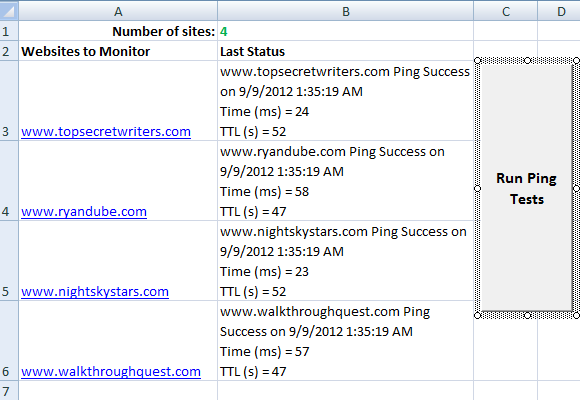
De resultatenkolom toont of de ping succesvol was en de tijd / TTL-details.
Als u niet bekend bent met het toevoegen van opdrachtknoppen aan een Excel-blad, kunt u de knop toevoegen vanuit het menu "Ontwikkelaar" en op de knop "Invoegen" klikken en de knop in de lijst kiezen. Teken de knop op het blad, klik er met de rechtermuisknop op en selecteer vervolgens "Macro toewijzen".
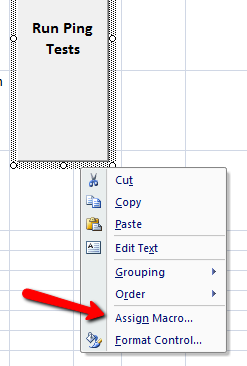
Typ de naam van de Macro voor die knop en klik op "Nieuw".
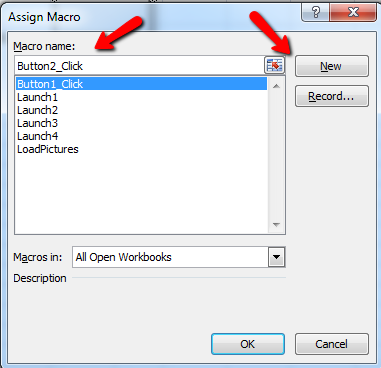
Dit opent het codescherm waarin u de code van boven kunt invoegen.
Een bibliotheek met linkgroepen onderhouden
Op een ander tabblad begon ik ook de groep koppelingen te ordenen die ik gebruik om bepaalde taken uit te voeren. Als ik bijvoorbeeld voor MUO schrijf, wil ik graag de MUO WordPress-editor, google en onze Google Docs-pagina openen voor onderwerpen. Wanneer ik onderzoek naar Top Secret Writers-onderwerpen, open ik graag een paar standaard mediapagina's.
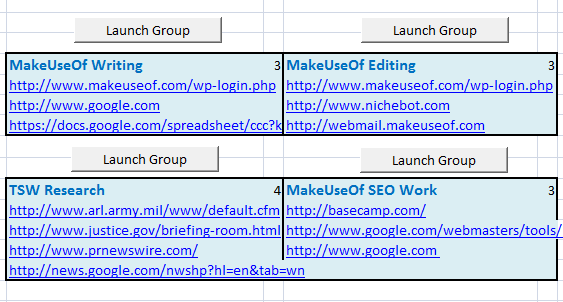
Wanneer ik op de knop "Groep starten" klik, wordt de standaardwebbrowser gestart en worden alle pagina's in die groep geopend. Zo ziet het script voor elke knop eruit:
Dim intSiteCount als geheel getal. Dim intCount As Integer. Dim intCol als geheel getal. Dim intRow As Integer intSiteCount = CInt (Sheet2.Cells (4, 3) .Value) intRow = 5 Voor intCount = 1 Naar intSiteCount ActiveWorkbook. FollowHyperlink (Sheet2.Cells (intRow, 2)) intRow = intRow + 1. De volgende
Dit script is eenvoudig maar effectief. Het geheim hiervan is de functie "FollowHyperlink". Deze code controleert het aantal links dat is gedefinieerd in de cel rechts van de groepstitel en weet zoveel links door te lopen vóór de titel. Voor elke knop moet de locatie van het aantal links en de gebruikte kolom handmatig in de code worden ingevoerd, maar de rest van de code is voor elke knop identiek.
Een voorbeeld van uw fotogalerij bekijken
Op het volgende tabblad van mijn automatiseringswerkblad ga ik naartoe als ik snel alle afbeeldingen in mijn afbeeldingenmap wil doornemen. Ik doe dit omdat ik meer dan alleen afbeeldingen in die map plaats en alle bestanden wil zien die ik daar heb.
Zo ziet het eruit na het klikken op de knop "Preview Pics".
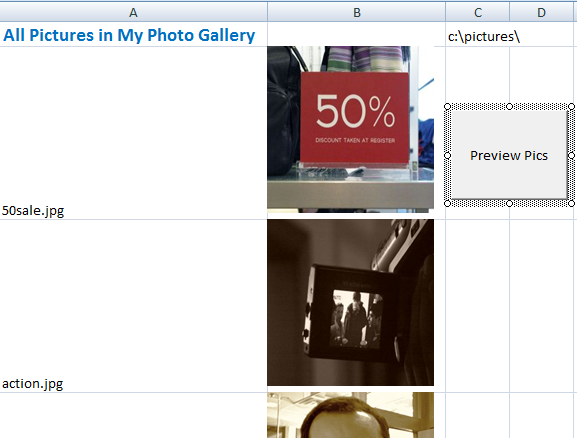
Op dit moment werk ik dit blad handmatig bij door alle foto's uit de B-kolom te verwijderen en vervolgens op de knop "Preview Pics" te klikken.
De knop voert het volgende script uit:
Dim myPict As StdPicture. Dim strFilePath As String. Dim intRow As Integer. Dim myPictName As Variant. Dim myCell als bereik. Dim sPicture As String. Dim strTest As String. Dim mijn bereik als bereik. Dim intSkip As Integer intRow = 2 strFilePath = Sheet3.Cells (1, 3) .Value Stel myObject = New Scripting in. FileSystemObject. Stel mySource = myObject in. GetFolder (strFilePath) Bij fout Hervatten Volgende met Sheet3 Set myRng = Sheet3.Range ("B2", .Cells (.Rows. Count, "B"). End (xlUp)) Eindig voor elke myfile in mySource. Bestanden 'Als afbeelding een bestand is If Right (myfile, 4) = ".gif" Of Right (myfile, 4) = ".jpg" Of Right (myfile, 4) = ".bmp" of Right (myfile, 4) = ".tif" Of juist (myfile, 4) = ".png" Vervolgens Sheet3.Cells (intRow, 1) .Value = "" Sheet3.Cells (intRow, 1) .Value = mijn bestand. Naam intSkip = 0 voor elke myCell in myRng. Cellen If intSkip = 1 Then With myCell. Offset ((intRow - 3) + 1, 0) Sheet3.Shapes. AddPicture-myfile. Pad, msoCTrue, msoCTrue, .Left, .Top, 125, 125 End With End If intSkip = intSkip + 1 Next myCell End If intRow = intRow + 1 Next
Het geheim van dit script is het gebruik van het StdPicture-object, waarmee u op de locatie van bepaalde cellen, door de linker- en topeigenschappen van de afbeelding te definiëren zodat deze overeenkomen met die van de cel. Zorg er alleen voor dat de cellen iets groter zijn dan wat u in de code definieert. In mijn situatie gebruikte ik 125 hoogte en breedte voor de foto's, dus mijn cellen zijn iets groter ingesteld dan van tevoren.
Uw schuld beheren
Het laatste tabblad dat ik wil delen, is er eigenlijk een dat ik een tijdje geleden heb geschreven over het gebruik van Excel aan maak een persoonlijk budget Maak een persoonlijk budget met Microsoft Excel in 4 eenvoudige stappenHeb je zoveel schulden dat het tientallen jaren zal duren om af te betalen? Maak een budget en gebruik deze Excel-tips om uw schuld sneller af te lossen. Lees verder .
Het belangrijkste concept waarover ik in dat artikel heb geschreven, en een dat in elk artikel over het gebruik ervan thuishoort Excel om je leven te beheren, gebruikt Excel om te berekenen hoe het "sneeuwbaleffect" je kan helpen je te betalen schuld.
Het concept is vrij eenvoudig. Lijst al uw creditcardschuld naast elkaar in een blad, met twee kolommen per schuld - totaal saldo en betaling. De berekening voor elke volgende betalingscel is "PrevBalance + (PrevBalance * 0.10 / 12) - laatste betaling"

Vervolgens kunt u alle waarden naar beneden slepen en ze zullen opnieuw worden berekend om aan te geven hoe snel uw saldo daalt wanneer u deze betalingen uitvoert. Zoals u ziet, zal het uitvoeren van één betaling per schuld totdat elke schuld is betaald uiteindelijk elke individuele schuld afbetalen.
Maar dankzij de snelle rekenkracht van Excel, kunt u bepalen wanneer saldi worden afbetaald, en neem op dat moment het minimale saldo voor die kaart en verplaats het naar een andere kaart die nog niet is betaald uit. Zoals de spreadsheet laat zien, wordt elk volgend saldo veel sneller terugbetaald.

Met Excel kunt u snel berekenen en visualiseren hoe uw betalingen toekomstige uitbetalingsdatums beïnvloeden, en ook geeft u een schema om op terug te kijken terwijl u probeert ervoor te zorgen dat u goed op schema bent om deze terug te betalen schulden.
Zoals u kunt zien, is Excel een zeer krachtige tool als het gaat om het beheren van alle aspecten van uw leven - of het nu uw werk is, bestanden beheren of uw budget.
Heeft u unieke toepassingen voor Excel om uw eigen leven te beheren? Deel enkele van uw eigen tips en adviezen in het commentaar hieronder.
Afbeelding tegoed: vergrootglas via Shutterstock
Ryan heeft een BSc-graad in elektrotechniek. Hij heeft 13 jaar in automatiseringstechniek gewerkt, 5 jaar in IT en is nu een Apps-ingenieur. Een voormalig Managing Editor van MakeUseOf, hij heeft gesproken op nationale conferenties over datavisualisatie en is te zien geweest op nationale tv en radio.